Sql Server 数据库之间如何进行跨网远程连接访问
场景说明
现在有一台A电脑和一台B电脑,两台电脑都安装了Sql Server数据库,两台电脑不在一个局域网(我们考虑的是不同网络的两台数据库连接),比如A电脑在公司,B电脑在家里,现在我要在家里用B电脑连接到公司的A电脑里的数据库。我们需要进行如下操作
首先,我们要将设置A电脑的Sql Server端口,使用路由器的端口转发功能,能够外部访问的到
其次,B电脑使用花生壳绑定的域名进行远程访问,具体步骤如下:
SQL Server 2008 R2默认是不允许远程连接的,如果想要在本地用SSMS连接远程服务器上的SQL Server 2008,远程连接数据库。需要做两个部分的配置:
1、SQL Server Management Studio Express(简写SSMS)
2、SQL Server 配置管理器/SQL Server Configuration Manager(简写SSCM)
3、设置防火墙允许数据库端口开放
4、路由器配置端口转发功能
第一步:开启数据库的远程连接功能
1、这里我们以Sql Server 2008 R2为例,打开Sql Server 2008 R2使用windows身份登录
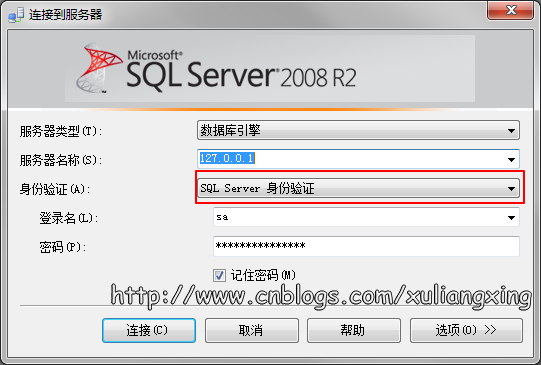
2、登录后,右键选择【属性】。左侧选择【安全性】,选中右侧的【SQL Server 和 Windows 身份验证模式】以启用混合登录模式,如果已经是就跳过这步。
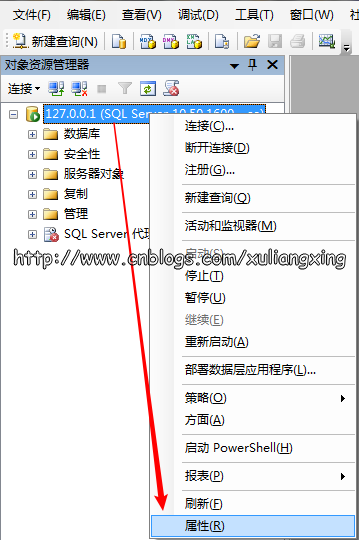
打开Sql Serve

3、选择【连接】,勾选【允许远程连接此服务器】,然后点【确定】

4、展开【安全性】—>【登录名】—>【sa】,右键选择【属性】

5、左侧选择【常规】,右侧选择【SQL Server 身份验证】,并设置密码,如果已经设置了,跳过这步

6、右击数据库选择【方面】
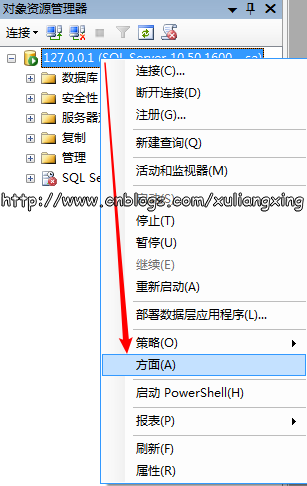
7、在右侧的方面下拉框中选择“服务器配置”;将【RemoteAccessEnabled】属性设为“True”,点“确定”

第二步:SQL Server 配置管理器配置
1、打开sql server配置管理器

2、下面开始配置SSCM,选中左侧的【SQL Server服务】,确保右侧的【SQL Server】以及【SQL Server Browser】正在运行
3、在左则选择sql server网络配置节点下的sqlexpress的协议,在右侧的TCP/IP当中,右键启用或者双击打开设置面板将其修改为“是”,如果已经为“是”就不用修改了。
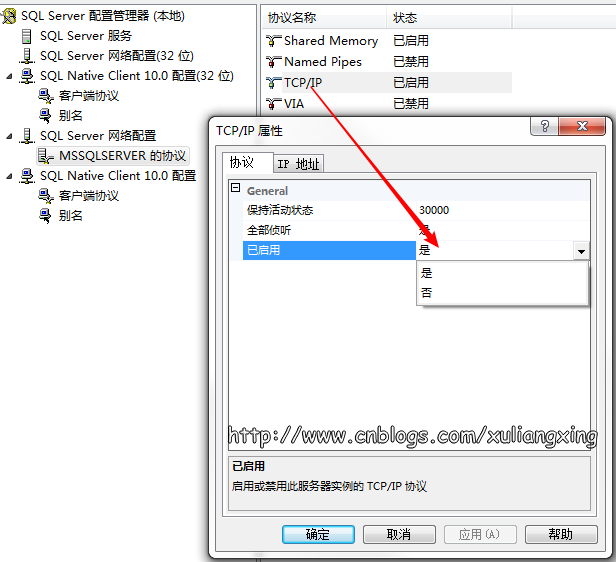
4、选择【IP 地址】选项卡,设置TCP的端口为【1433】,如果已经为【1433】,跳过这步
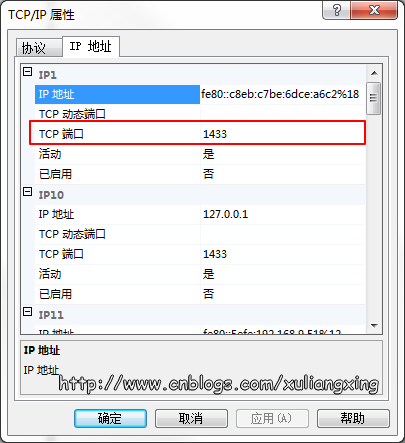
5、将"客户端协议"的【TCP/IP】也修改为启用
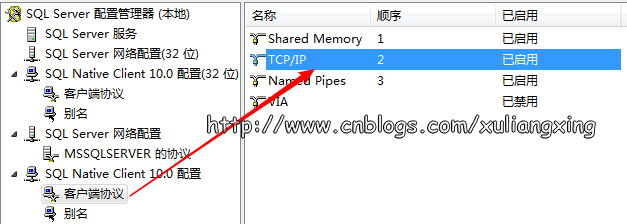
第三步:防火墙设置Sql Server端口允许外部访问
1、打开防火墙,选择【高级设置】

2、【入站规则】当中点击【新建规则】

3、我们选择【端口】
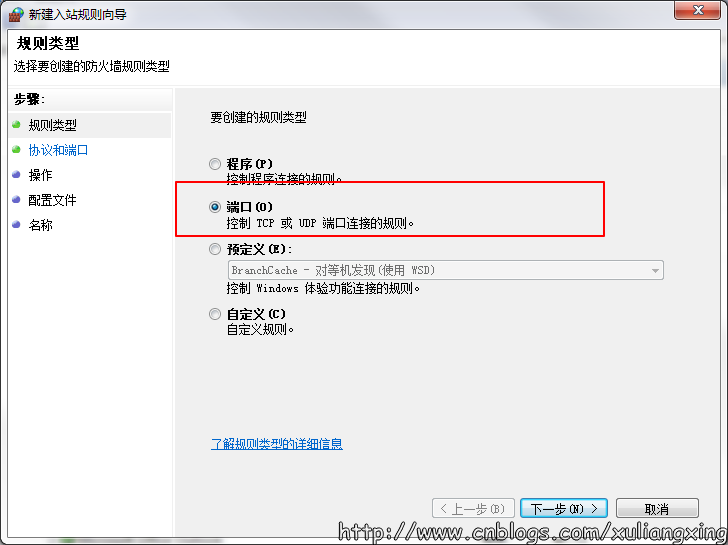
4、我们选择规则应用于【TCP】,在【特定本地端口】输入sql server的默认端口号1433,点击下一步
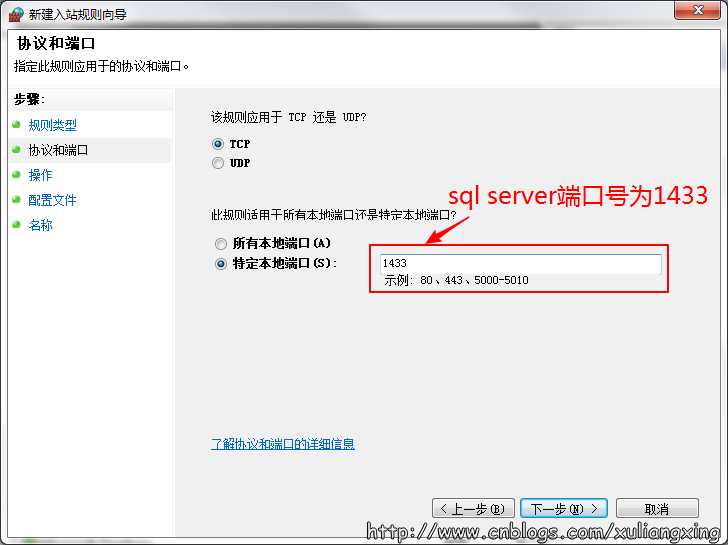
5、选择允许连接
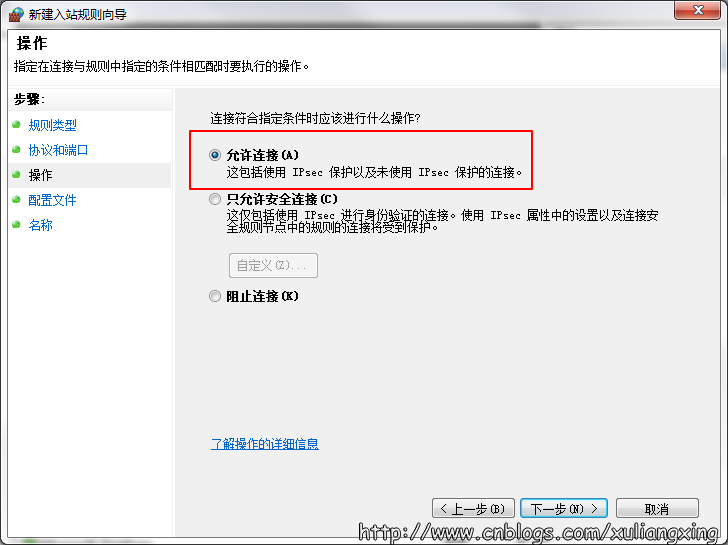
6、给该规则任意取一个名字
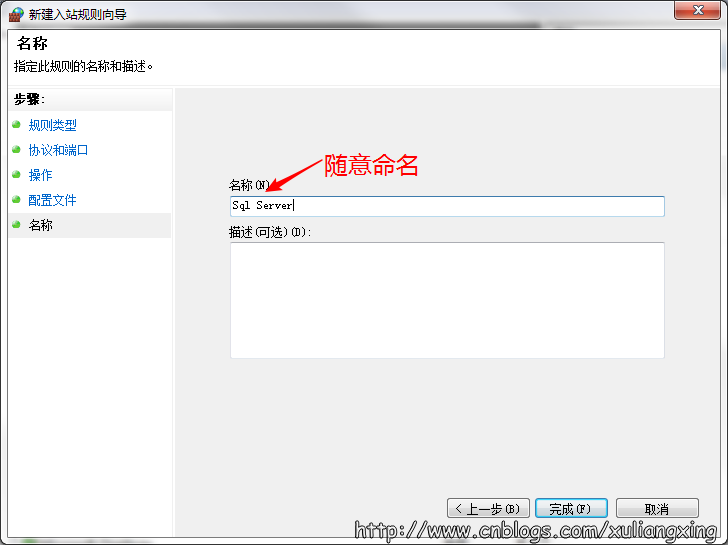
第四步:路由器配置端口转发功能
进入A电脑的网关端口,进行端口转发配置,以TL-WVR308路由器为例,在【转发规则】当中的【虚拟服务器】新增转发端口,其中外部端口可以改成其他端口,也可以和内部端口号一致,而内部端口一定为1433(sql server的默认端口),内部服务器IP地址就是A电脑的内网IP地址。

我们还需要绑定在路由器花生壳,这样就确保A电脑的外部地址一直能够通过花生壳解析的到。
至此,A电脑的Sql Server允许访问的配置全部完成,接下来是,B电脑连接A电脑的数据库了。最后,我们使用B电脑的Sql Server连接A电脑的Sql Server。如图所示
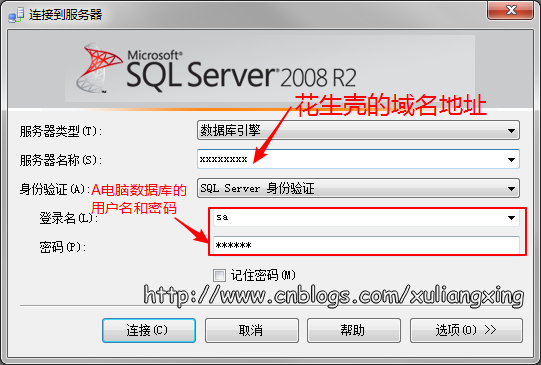
这样就可以使用B电脑外部远程访问到A电脑的Sql server了~~
PS:如有问题,请留言,未经允许不得私自转载,转载请注明出处:http://www.cnblogs.com/xuliangxing/p/6005154.html

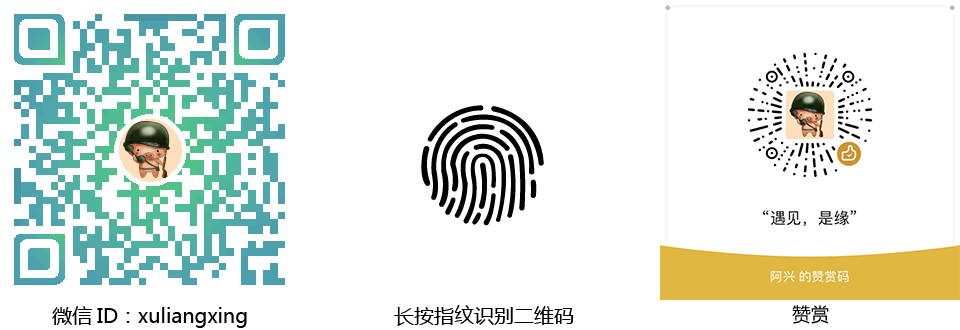






 浙公网安备 33010602011771号
浙公网安备 33010602011771号